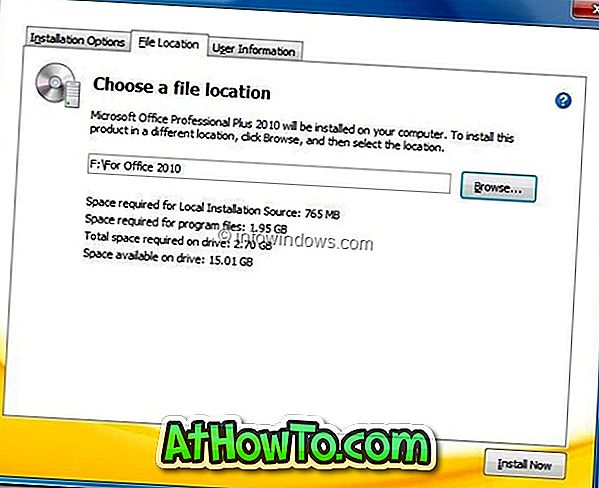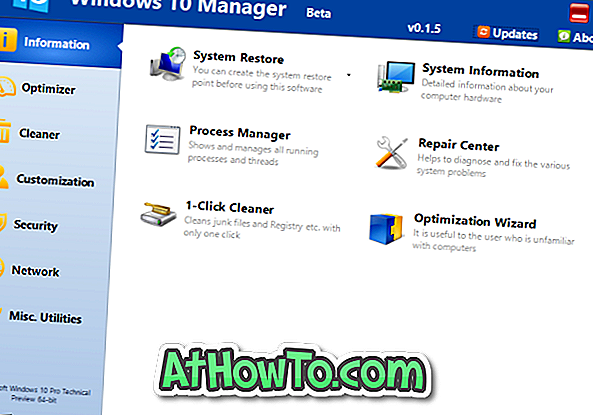Auf der offiziellen Seite mit den Systemanforderungen für Office 2010 wird empfohlen, mindestens 3 GB freien Speicherplatz für Privatanwender und Studenten, Privatanwender und Unternehmen sowie für die Professional Edition und 3, 5 GB für die Professional Plus Edition bereitzustellen. Für Benutzer, die Windows Vista oder Windows 7 auf einer 20-GB- oder 30-GB-Partition installiert haben, ist das Freigeben von 3 GB Festplattenspeicher eine schwierige Aufgabe, da der Großteil des Speicherplatzes von Systemdateien und Ruhezustandsdateien belegt wird.
Was die meisten Windows- und Office 2010-Benutzer nicht über Office 2010 wissen, ist das Setup, mit dem Sie Office 2010 auf einem anderen Laufwerk als dem Betriebssystemlaufwerk installieren können (standardmäßig wählt das Setup das Windows-Laufwerk für die Installation aus).
Wenn Ihr Windows Vista- oder Windows 7-Laufwerk beispielsweise "C" ist und das Laufwerk nicht über genügend freien Speicherplatz verfügt, um Office auf diesem Laufwerk zu installieren, können Sie es auf D, E oder einem anderen Laufwerk installieren. Diese Funktion ist nützlich für Benutzer, die nicht über ausreichend freien Speicherplatz für die Installation der Office 2010-Suite verfügen.
Verfahren:
Schritt 1: Führen Sie die Office 2010-Setupdatei aus, geben Sie Ihren Produktschlüssel ein und klicken Sie auf die Schaltfläche Weiter.
Schritt 2: Akzeptieren Sie die Lizenzvereinbarung und klicken Sie auf die Schaltfläche Weiter, um die Schaltflächen Jetzt installieren und anpassen anzuzeigen. Klicken Sie auf die Schaltfläche Anpassen.

Schritt 3: Wechseln Sie hier zur Registerkarte Dateispeicherort. Klicken Sie auf die Schaltfläche Durchsuchen, um einen Ort als Standard auszuwählen. Klicken Sie anschließend auf die Schaltfläche Jetzt installieren, um die Installation von Office 2010 auf Ihrem PC zu starten.